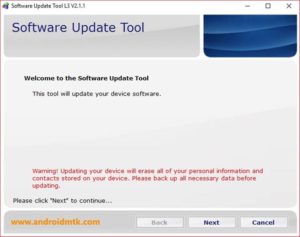- Как обновить прошивку Android на устройствах Lenovo
- Описание
- Зачем обновлять прошивку
- Обновление ОС Android на Lenovo-устройствах
- Обновление напрямую по воздуху
- Обновление утилитой UpdateTool L3
- Понятие бэкапа операционной системы
- Восстановление рабочей прошивки
- После перепрошивки не работает Play Market
- Обновление не инсталлируется на устройство
- Обновление операционной системы в Lenovo
- Как установить обновление
- Обновление телефона Lenovo Vibe P1
- Как узнать текущую версию Android на Lenovo Vibe P1
- Подготовительный этап
- Способы обновления Android на телефоне Lenovo Vibe P1
- По воздуху
- Вручную через настройки
- Вручную через Recovery Mode
- Что делать после установки обновлений
Как обновить прошивку Android на устройствах Lenovo
Описание
Lenovo – корпорация, чьи устройства на базе ОС Android завоевали уверенные позиции на рынке гаджетов. Главным достоинством аппаратов именитого производителя и в тот же момент их основным недостатком является многообразие. С одной стороны, потребитель может легко подобрать универсальный гаджет, с другой – далеко не всегда Lenovo выпускает обновления прошивки для всех девайсов. В результате пользователям длительное время приходится обходиться без оптимизации. Именно по этой причине в данном посте мы рассмотрим вопрос, как обновить Android на Lenovo.
Зачем обновлять прошивку
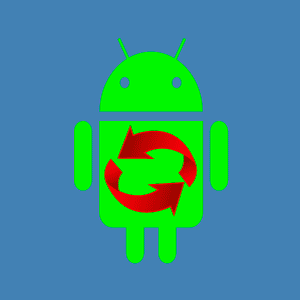
К основным позитивным эффектам от обновления системы следует отнести:
- повышение производительности;
- увеличение срока одного заряда батареи;
- улучшение стабильности работы.
Следует отметить, что каждый производитель многофункциональных девайсов на «голый» Android старается наложить свой лаунчер, позволяющий более рационально использовать возможности устройства. Таким образом, обновления привносят дополнительный комфорт в процессе использования.
Что же касается самих прошивок, то сегодня на рынке вы найдете сборки как лицензионных, так и кастомных версий. Лучше отдавать предпочтение первым, поскольку они обеспечивают более стабильную работу устройства.
Обновление ОС Android на Lenovo-устройствах
Изначально нужно точно убедиться в необходимости этот процесса. С телефонами торговой марки Lenovo процедура чаще всего подразумевает использование кастомных версий программного обеспечения, поэтому любые манипуляции с операционной системой уже будут нести в себе риск поломки и грядущих сбоев.
Также предварительно необходимо заручиться поддержкой компетентных техников или людей, которым уже удалось обновить систему Android на телефоне Lenovo. Обеспечить себя такой поддержкой вы можете посредством интерактивного сервиса 4PDA.
Здесь вы сможете найти и прошивки непосредственно для своего многофункционального устройства, включая как официальные версии, так и сборки отдельных индивидуальных разработчиков.
Отдельное внимание следует уделить процедуре подготовки к прошивке. Чтобы все прошло успешно, гаджет должен быть заряжен не менее чем на 50%.
Если вы используете компьютер для обновления ОС, позаботьтесь о том, чтобы используемый кабель USB был исправен. В противном случае может произойти сбой прямо в момент прошивки, и устройство «закирпичится».
Обновление напрямую по воздуху
Самый простой способ произвести обновление системы Android на Lenovo – воспользоваться встроенной утилитой, которая самостоятельно подгрузит из официального источника надлежащий архив с новой прошивкой. Использовать эту утилиту по силам каждому пользователю девайса, и для нее не нужны рут-права.
Достаточно зайти в настройки гаджета, перейти в раздел «Справка», найти пункт «Информация о телефоне» и тапнуть на графе «Поиск обновлений». В зависимости от модели устройства и версии уже установленной прошивки путь к запуску утилиты может отличаться.
Если поиск прошивки увенчался успехом, остается дать согласие на установку и несколько минут подождать, пока произойдет скачивание, распаковка и инсталляция новых файлов. Следует отметить, что порой прошивки могут занимать от 100 и больше мегабайт, ввиду чего для заливки на девайс лучше использовать доступные Wi-Fi-сети для экономии мобильного трафика.
Обновление утилитой UpdateTool L3
Если вы не смогли получить обновление по воздуху, следует использовать другой, достаточно практичный метод прошивки – программу UpdateTool L3.
Данная утилита была выпущена специально для обновления на Android-устройствах компании Lenovo. Вам понадобится скачать данную программу и установить на компьютере.
Также вы должны залить на ПК файл прошивки в формате .nb0. Утилита работает только с ним.
Теперь остается провести обычную процедуру установки. Вы подключаете девайс к компьютеру через USB-кабель, предварительно разрешив отладку по USB, и запускаете программу, где вам будет предложено выбрать файл прошивки и способ прошивки.
Данной программой можно прошивать устройство Lenovo как с удалением личных данных пользователя, так и без этого.
Понятие бэкапа операционной системы
Если пользователь выбрал для прошивки устройства кастомную операционную систему, он должен быть готов к негативному результату эксперимента, то есть к сбоям и систематическим зависаниям. Причиной столь неприятных моментов являются недоработки со стороны доморощенных специалистов.
Перед обновлением нужно сделать копию системы, которая хоть и потенциально устарела, но работает стабильно. Для этого на сегодняшний день существует множество дополнительных программ. К ним следует отнести: Helium App Sync and Backup, Holo Backup, Ultimate Backup и многие другие.
Восстановление рабочей прошивки
Если вы не сделали копию своей ОС и всех данных, которые хранились на девайсе перед перепрошивкой, и столкнулись с проблемами при установке новой системы, придется изрядно постараться для возврата устройства к былым показателям работоспособности. Процесс восстановления прошивки может занять не один час, и при этом для каждой модели устройства он может предполагать свои уникальные действия с использованием дополнительного программного обеспечения.
Оптимальным вариантом восстановления является скачивание и установка посредством ПК лицензионной версии прошивки, которая у вас была установлена изначально.
После перепрошивки не работает Play Market
Одна из самых распространенных проблем после перепрошивки Android-устройств – отсутствие доступа к Play Market. Проблема довольно серьезная, поскольку только магазин может обеспечить пользователя Android-девайса изобилием дополнительного полезного и развлекательного софта.
Причин возникновения данной проблемы внушительное множество – начиная от сбившихся настроек аккаунта и заканчивая некорректными GAPPs. Каждая из причин предполагает свое решение, и, следовательно, вам придется углубиться в тему принципов работы ОС Android.
Обновление не инсталлируется на устройство
Бывают ситуации, когда после скачивания драйверов к устройству, программ для установки прошивки на Lenovo через ПК и самой заархивированной операционной системы вы приступаете к обновлению, но не можете добиться результата: в самом начале процесса появляется ошибка, говорящая о том, что гаджет не может быть прошит.
В основном причина данной проблемы кроется в драйверах или в повреждении архива прошивки, но есть и мелкие неприятности, устранение которых занимает всего несколько секунд, и после этого можно смело и быстро продолжить шить смартфон или планшет.
Источник
Обновление операционной системы в Lenovo
Обновление программного обеспечения в смартфонах Lenovo, как правило, является достаточно полезной функцией. И если отключение автоматического обновления приложений – в большинстве случаев позволяет экономить мобильный трафик, то обновление операционной системы лучше проводить регулярно.
Обновление операционной системы позволяет наиболее просто и эффективно устранить все программные «глюки» смартфона, если они появляются в процессе его работы. Кроме того разработчики в новые версии ПО могут добавлять всевозможные полезные функции и полезные приложения.
Правда не всегда, как показывает практика, новая версия операционной системы работает лучше старой. И если Вас в смартфоне Lenovo все устраивает, то обновляться вовсе не обязательно.
Как установить обновление
- Подключаем смартфон к сети Интернет.
- Заходим в меню «Настройки» ->«О телефоне» ->«Обновление системы».
- Читаем внимательно о версии доступного обновления: что она содержит, и какие изменения могут быть произведены в телефоне. Жмем «Загрузить».
- Дожидаемся загрузки (несколько минут) и жмем «Ок». Смартфон автоматически перезагрузиться и будет обновлена операционная система.
*При обновлении операционной системы могут быть потеряны некоторые ваши личные данные, хранящиеся в памяти телефона. Так что перед выполнением данной процедуры лучше сделать резервную копию важных для Вас данных.
Источник
Обновление телефона Lenovo Vibe P1
На протяжении нескольких лет с момента выпуска смартфоны продолжают поддерживаться производителем. Все это время пользователь получает обновления, которые добавляют новые функции. Чтобы обновить Андроид на телефоне Lenovo Vibe P1, нужно не только выполнить несколько простых действий, но и подготовиться к процедуре.
Как узнать текущую версию Android на Lenovo Vibe P1
Прежде чем устанавливать обновления, рекомендуется проверить действующую версию прошивки. Возможно, на телефоне уже установлен актуальный Андроид, и обновление не требуется.
Для просмотра текущей версии нужно:
- Открыть настройки смартфона.
- Перейти в раздел «О телефоне».
В данном разделе будет указана действующая версия прошивки. В начале 2020 года актуальной ОС является Android 10, но уже совсем скоро Google выпустит очередное обновление Андроид 11.
Подготовительный этап
Несмотря на то, что каждая следующая версия прошивки несет в себе массу новых функций, после обновления некоторые смартфоны работают нестабильно. Это происходит в случае, когда пользователь игнорирует подготовительный этап.
Перед установкой обновлений на Lenovo Vibe P1 нужно соблюсти 2 основных требования:
- зарядить смартфон минимум на 30%;
- выполнить сброс до заводских настроек.
И если с первым пунктом все понятно, то второй у некоторых людей вызывает много вопросов. Сброс до заводских настроек приводит к полному удалению файлов из памяти смартфона. Это позволяет избежать возникновения ошибок при установке обновлений.
Конечно, никто не хочет потерять личные данные, поэтому перед сбросом необходимо создать резервную копию:
- Откройте настройки.
- Перейдите в раздел «Память и резервные копии».
- Кликните по заголовку «Google Диск».
- Активируйте сохранение резервной копии.
Выполнение указанных действий приведет к тому, что файл бэкапа будет залит на облачное хранилище. После обновления Андроида его можно будет восстановить.
В случае, если на Google Drive не хватает места для сохранения всех данных, рекомендуется создать резервную копию через пункт «Копирование и восстановление». Получившийся файл на время перепрошивки следует переместить на другое устройство (например, компьютер), в после завершения процесса вернуть его обратно в память телефона.
Если бэкап успешно создан, можно смело переходить к откату телефона до заводских параметров:
- Запустите настройки устройства.
- Перейдите в раздел «Восстановление и сброс».
- Выберете пункт «Сброс настроек».
- Нажмите кнопку «Сбросить настройки телефона».
- Подтвердите выполнение операции.
Теперь необходимо перезагрузить смартфон, а затем непосредственно перейти к процессу установки новой прошивки.
Способы обновления Android на телефоне Lenovo Vibe P1
Операционная система Андроид может быть обновлена разными способами. Существуют как классические, так и альтернативные варианты. Рекомендуется рассматривать методы обновления в том порядке, в котором они представлены в данном материале.
По воздуху
Это самый простой и наиболее распространенный способ обновления телефона. Главное условие помимо выполнения подготовительных процедур – наличие подключения к интернету.
Чтобы установить новый Андроид, понадобится:
- Зайти в настройки устройства.
- Перейти в раздел «О телефоне».
- Выбрать пункт «Обновление системы».
- Нажать кнопку «Обновить».
Далее телефон начнет в автоматическом режиме искать обновления. Если они будут доступны для данной модели, будет предложено загрузить файл прошивки и нажать кнопку «Установить». После этого устройство перезагрузится и будет готово к дальнейшему использованию.
Вручную через настройки
Этот вариант подойдет для тех случаев, когда смартфон не может найти обновление по воздуху. Для установки актуальной версии прошивки сначала потребуется загрузить установочный файл с официального сайта разработчика. Поместив zip-файл в память устройства, нужно выполнить следующие действия:
- Открыть настройки телефона.
- Перейти в раздел обновления системы.
- Нажать кнопку с тремя точками, а затем кликнуть по заголовку «Выбрать файл прошивки».
- Указать папку, куда был сохранен zip-файл.
- Подтвердить установку обновлений.
Дальнейший процесс не будет отличаться от того, который был представлен ранее в обновлениях по воздуху. То есть смартфон перезагрузится, а после установки прошивки будет готов к использованию.
Вручную через Recovery Mode
Данный вариант похож на предыдущий способ из-за того, что файл прошивки нужно предварительно загрузить на телефон. Но в остальном процесс будет сильно отличаться, так как для установки потребуется перейти в инженерное меню (Recovery Mode).
Для перехода в рекавери необходимо выключить устройство и зажать на несколько секунд кнопку питания и верхнюю качель регулировки громкости. Если ничего не произошло, следует изменить комбинацию на кнопку питания и нижнюю качельку.
При условии, что все сделано правильно, на экране загорится меню рекавери. Для перемещения в нем используются кнопки регулировки громкости, а подтверждение действия – нажатие кнопки питания.
Нужно выбрать пункт «Reboot system now», если требуется выполнить обновление по воздухе. Параметр «Apply update from ADB» отвечает за установку прошивки из внутреннего хранилища, а «Apply update from SD card» – с карты памяти. Выбрав соответствующий пункт, останется подтвердить выполнение операции и дождаться окончания процесса.
Что делать после установки обновлений
Как только процесс перепрошивки устройства будет успешно выполнен, нужно включить смартфон и проверить, насколько стабильно он работает. Если все в порядке, можно восстанавливать файл резервной копии.
В случае, когда бэкап заливался через Google Диск, достаточно пройти авторизацию на телефоне под своим аккаунтом Гугл. Данные восстановятся автоматически. Если файл резервной копии на время обновлений был помещен в память другого устройства, его необходимо закинуть обратно на мобильный девайс.
Когда бэкап не восстанавливается в автоматическом режиме, следует выполнить операцию вручную. Потребуется открыть настройки, перейти в раздел «Система» и активировать функцию загрузки резервной копии.
Источник